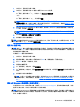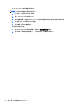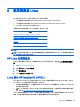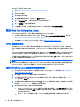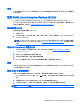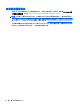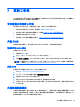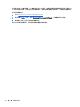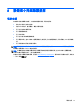User guide
您亦可從下列網址下載此工具組:
1. 前往
http://www.hp.com/support/workstation_swdrivers。
2. 選取工作站機型。
3. 選取所需的作業系統。
4. 選取軟體/驅動程式語言,然後按一下軟體快速連結。
5. 按一下取得軟體連結,下載正確的套件(通常是最新版本)。
6. 按一下我同意,接受授權協議條款。
7. 下載軟體 ISO 映像,然後將其儲存在光碟中。此光碟就是您的 HP 驅動程式光碟。
設定 Red Hat Enterprise Linux
HP Z 系列工作站經認證,而且支援採用該硬體技術的 RHEL 系列產品。
●
如需深入瞭解特定平台專用的 RHEL 支援,請參閱 HP Linux 工作站硬體支援對照表,網址是:
http://www.hp.com/support/linux_hardware_matrix。
●
如需瞭解 HP 工作站上的 Red Hat 認證,請前往
https://hardware.redhat.com。
HPIKL 驅動程式光碟
較新版的 Red Hat Linux 通常只需要進行驅動程式的小幅修正更新,即可支援 HP 工作站。通常使用
HPIKL 驅動程式光碟即可支援這些版別,完成 Red Hat Linux 標準安裝可使用此光碟做為安裝後公用程
式。
完成 Red Hat 標準安裝作業並重新啟動系統後,會執行 Red Hat 初次開機公用程式。在您指定多項設定
(例如安全性層級、時間和日期、開機密碼、使用者帳戶)後,該公用程式即可讓您載入其他光碟。
這個階段即可使用驅動程式光碟。HP 所新增的所有內容皆位於光碟的 /HP 目錄中。您也可以使用這項
工具建立您專屬的映像或瀏覽 HP 內容。
附註:若在 DisplayPort 連接至顯示器時執行安裝作業,有時候可能無法安裝成功。這是因為 OS 安裝
程式所使用的預設驅動程式不支援 DisplayPort 功能。若發生問題,請嘗試在開始安裝時跳過顯示器的
DisplayPort 選項,改用 VESA 驅動程式。您可以在安裝完成後設定 DisplayPort 顯示器。
使用 HP Red Hat Linux 驅動程式光碟進行安裝
1. 若沒有適用於支援系列產品的 HP 驅動程式光碟,可以自行建立一片(請參閱位於第 35 頁的 Linux
專用 HP Installer Kit (HPIKL))。
2. 使用盒裝 Red Hat Linux 隨附的光碟片安裝作業系統。
3. 若您有符合欲安裝之 OS 版本的 Red Hat 驅動程式光碟,請在一開始的安裝畫面中輸入 linux
dd,然後按下 Enter 鍵。
4. 系統詢問您是否有驅動程式光碟時,請選取是。將 Red Hat 驅動程式光碟放入光碟機中,然後選取
適當的 drive:hd[abcd]。繼續進行正常安裝作業。
5. 順利安裝作業系統後,請將作業系統重新開機。
●
RHEL 5:Red Hat Setup Agent(亦稱為初次開機)會自動啟動。出現其他 DVD 畫面時,插入
HP 驅動程式光碟並選取安裝。驅動程式安裝作業完成後,請依照畫面提示繼續執行,直到作
業系統安裝成功為止。
●
RHEL 6:放入 HP 驅動程式光碟。HPIKL 安裝軟體會自動啟動。請遵循提示安裝內容。
36 第 6 章 設定與還原 Linux